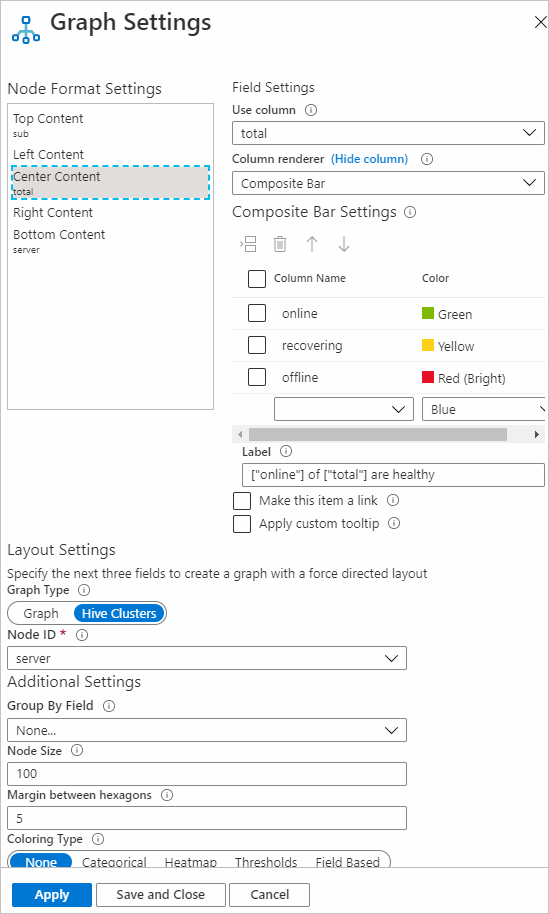عارض شريط مركب
باستخدام مصنفات Azure، يمكن عرض البيانات باستخدام الشريط المركب. يتكون هذا الشريط من أشرطة متعددة.
تعرض الصورة التالية الشريط المركب لحالة قاعدة البيانات. وهو يوضح عدد الخوادم المتصلة وغير المتصلة وفي حالة الاسترداد.
يتم دعم عارض الشريط المركب لمرئيات الشبكة والتجانب والرسم البياني.
اضف عارض الشريط المركب
قم بتبديل المصنف إلى وضع التحرير عن طريق تحديد تحرير.
حدد إضافة>إضافة استعلام.
تعيين مصدر البيانات إلى
JSONوتعيين المرئيات إلىGrid.أضف بيانات JSON التالية:
[ {"sub":"X", "server": "A", "online": 20, "recovering": 3, "offline": 4, "total": 27}, {"sub":"X", "server": "B", "online": 15, "recovering": 8, "offline": 5, "total": 28}, {"sub":"Y", "server": "C", "online": 25, "recovering": 4, "offline": 5, "total": 34}, {"sub":"Y", "server": "D", "online": 18, "recovering": 6, "offline": 9, "total": 33} ]تشغيل الاستعلام.
قم بتحديدإعدادات العمودلفتح جزء الإعدادات.
ضمن أعمدة، حدد
total. بالنسبة إلى عارض العمود، حددComposite Bar.ضمن إعدادات الشريط المركب، قم بتعيين الإعدادات التالية:
اسم العمود Color متصل أخضر استرداد أصفر دون اتصال أحمر (لامع) بالنسبة إلى التسمية، أدخل
["online"] of ["total"] are healthy.في إعدادات العمود للـ الاتصال، و عدم الاتصال بالإنترنت،و الاسترداد، يمكنك تعيين عارض العمود على
Hidden(اختياري).حدد علامة التبويب تسميات وقم بتحديث التسمية للعمود الإجمالي ك
Database Status(اختياري).حدد تطبيق.
ستبدو إعدادات الشريط المركب التالية مثل لقطة شاشة:
الشريط المركب بالإعدادات السابقة:
إعدادات الشريط المركب
حدد اسم عمود واللون المقابل لتجسيد العمود بهذا اللون كجزء من شريط مركب. يمكنك إدراج الصفوف وحذفها ونقلها لأعلى ولأسفل.
التسمية
يتم عرض تسمية الشريط المركب أعلى الشريط المركب. يمكنك استخدام مزيج من النص الثابت والأعمدة والمعلمات. إذا كانت التسمية فارغة، فسيتم عرض قيمة الأعمدة الحالية كتسمية. في المثال السابق، إذا تركنا حقل التسمية فارغ، فسيتم عرض قيمة إجمالي الأعمدة.
الرجوع إلى الأعمدة ذات ["columnName"].
الرجوع إلى المعلمات مع {paramName}.
كل من اسم العمود واسم المعلمة حساسان لحالة الأحرف. يمكنك أيضًا جعل التصنيفات ارتباطًا عن طريق تحديد جعل هذا العنصر كارتباط ثم إضافة إعدادات الارتباط.
التجميع
التجميعات مفيدة للمرئيات الفرعية/المجموعة حسب. يتم تحديد البيانات الخاصة بعمود صف المجموعة من خلال مجموعة التجميع لهذا العمود. ثلاثة أنواع من التجميعات قابلة للتطبيق على الأشرطة المركبة: لا شيء، مجموع، توريث.
لإضافة إعدادات «المجموعة حسب»:
- في إعدادات العمود، انتقل إلى العمود الذي تريد إضافة الإعدادات إليه.
- في الشجرة/المجموعة حسب الإعدادات، ضمننوع الشجرة، حدد تجميع حسب.
- حدد الحقل الذي تريد التجميع حسبه.
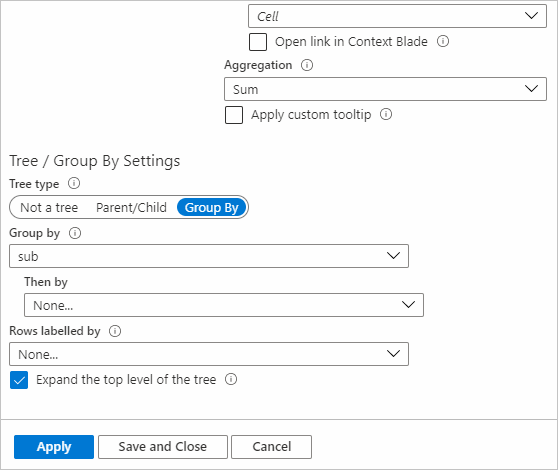
بلا
يعني إعداد بلا للتجميع أنه لا يتم عرض أي نتائج لهذا العمود لصفوف المجموعة.
Sum
إذا تم تعيين التجميع على أنه المجموع، فإن العمود في صف المجموعة يعرض الشريط المركب باستخدام مجموع الأعمدة المستخدمة في العرض. ستستخدم التسمية أيضًا مجموع الأعمدة المشار إليها فيها.
في المثال التالي، تم تعيين الحد الأقصى للتجميع المتصل، وغير المتصل، والاسترداد بها والتجميع لعمود الإجمالي هو المجموع.
انتقال
إذا تم تعيين التجميع على أنه موروث، فإن العمود الموجود في صف المجموعة يعرض الشريط المركب باستخدام التجميع الذي قام المستخدمون بتعيينه للأعمدة المستخدمة لتقديمه. تستخدم الأعمدة المستخدمة في التسمية أيضًا مجموعة التجميع التي قام المستخدم بتعيينها. إذا كان عارض العمود الحالي عبارة عن شريط مركب وتم االإشارة إليه في التسمية (مثل إجمالي في المثال السابق)، فسيتم استخدام المجموع كتجميع لهذا العمود.
في المثال التالي، تم تعيين الحد الأقصى للتجميع المتصل، وغير المتصل، والاسترداد بها والتجميع لعمود الإجمالي هو التوريث.
الفرز
بالنسبة لمرئيات خطوط الشبكة، يعمل فرز الصفوف الخاصة بالعمود باستخدام عارض الشريط المركب استنادًا إلى القيمة التي تمثل مجموع الأعمدة المستخدمة لعرض كمبيوتر الشريط المركب ديناميكيًّا. في الأمثلة السابقة، القيمة المستخدمة للفرز هي مجموع الأعمدة المتصلة، والتعافي، و غير المتصلة لهذا الصف المعين.
تصورات التجانب
لإنشاء عارض شريط مركب لتصور التجانب:
- حدد إضافة>إضافة استعلام.
- غيّر مصدر البيانات إلى
JSON. أدخل البيانات من المثال السابق. - قم بتغييرالرسوم المرئية إلى
Tiles. - تشغيل الاستعلام.
- حدد «إعدادات التجانب».
- ضمن حقول التجانب، حدد يسار.
- ضمن إعدادات الحقل، قم بتعيين الإعدادات التالية:
- استخدم العمود:
server - أداة عرض العمود:
Text
- استخدم العمود:
- ضمن حقول التجانب، حدد أسفل.
- ضمن إعدادات الحقل، قم بتعيين الإعدادات التالية:
استخدم العمود:
totalأداة عرض العمود:
Composite Barضمن إعدادات الشريط المركب، قم بتعيين الإعدادات التالية:
اسم العمود Color متصل أخضر استرداد أصفر دون اتصال أحمر (لامع) بالنسبة إلى التسمية، أدخل
["online"] of ["total"] are healthy.
- حدد تطبيق.
إعدادات الشريط المركب للتجانب:
سيبدو عرض الشريط المركب للتجانب مع الإعدادات السابقة مثل هذا المثال:
مرئيات الرسم البياني
لإنشاء عارض شريط مركب لمرئياتMicrosoft Azure Active Directory Graphs (اكتب Hive Clusters):
- حدد إضافة>إضافة استعلام.
- غيّر مصدر البيانات إلى
JSON. أدخل البيانات من المثال السابق. - قم بتغييرالرسوم المرئية إلى
Graphs. - تشغيل الاستعلام.
- حدد «إعدادات Microsoft Azure Active Directory Graph».
- ضمن إعدادات تنسيق العقدة، حدد مركز المحتوى.
- ضمن إعدادات الحقل، قم بتعيين الإعدادات التالية:
استخدم العمود:
totalأداة عرض العمود:
Composite Barضمن إعدادات الشريط المركب، قم بتعيين الإعدادات التالية:
اسم العمود Color متصل أخضر استرداد أصفر دون اتصال أحمر (لامع) بالنسبة إلى التسمية، أدخل
["online"] of ["total"] are healthy.
- ضمن تخطيط الإعدادات، قم بتعيين الإعدادات التالية:
- نوع الرسم البياني:
Hive Clusters - معرف العقدة:
server - تجميع حسب الحقل:
None - الحجم للعقدة:
100 - الهامش بين السداسيات:
5 - نوع التلوين:
None
- نوع الرسم البياني:
- حدد تطبيق.
إعدادات الشريط المركب لـMicrosoft Azure Active Directory Graphs:
ستبدو طريقة عرض الشريط المركب لرسم بياني مع الإعدادات السابقة مثل هذا المثال: